标签:view 右击 重启 活动 首字母 ever dir user 服务器搭建
如何将共享文件夹发布到AD中并在客户端电脑上搜索访问??Lander Zhang 专注外企按需IT基础架构运维服务,IT Helpdesk 实战培训践行者
http://blog.51cto.com/lander
2018/09/11 8:00
问题描述
在文件服务器上如何发布共享文件夹到AD中,并在客户端电脑上通过搜索访问呢?
解决方法
1.在文件服务器上(以文件服务器搭建在DC上为例)创建共享文件夹,这里只给 Everyone只读 权限: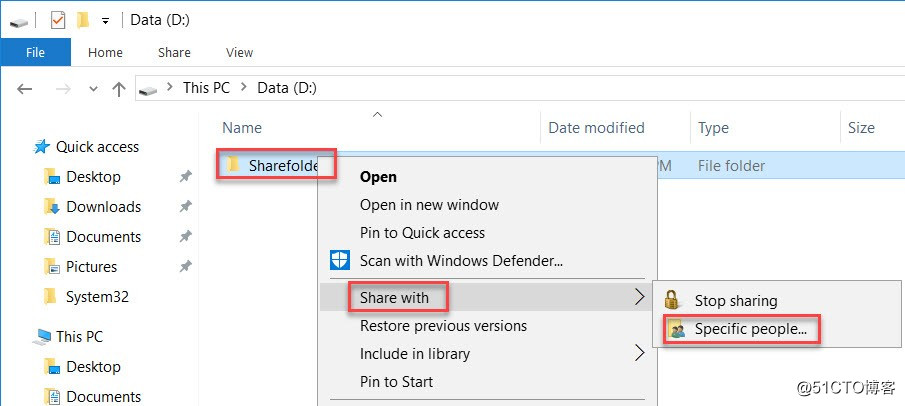
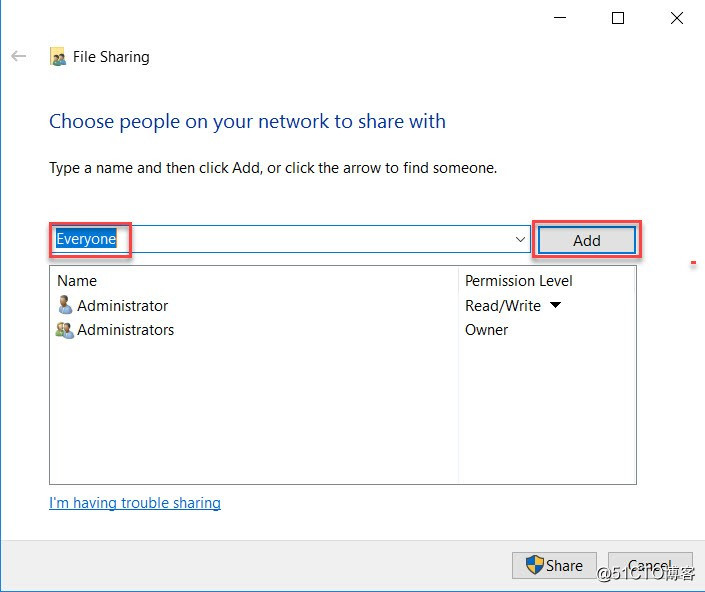
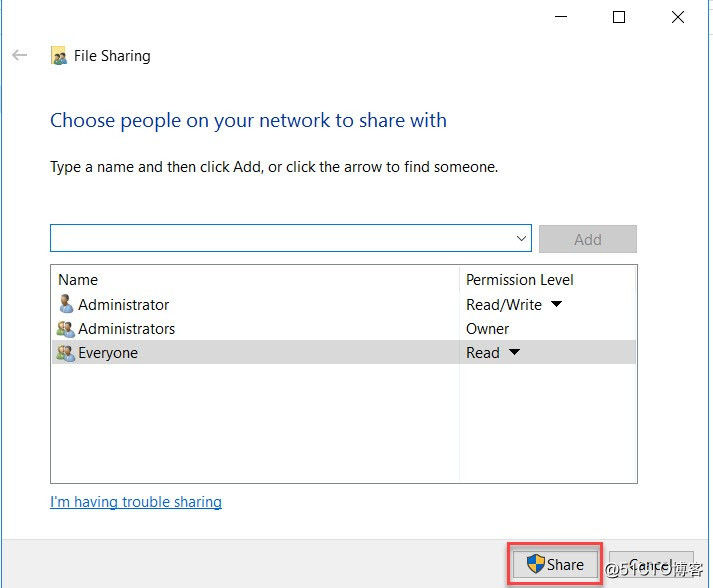
这里可以看到共享文件夹UNC路径为 \DC01\Sharefolder :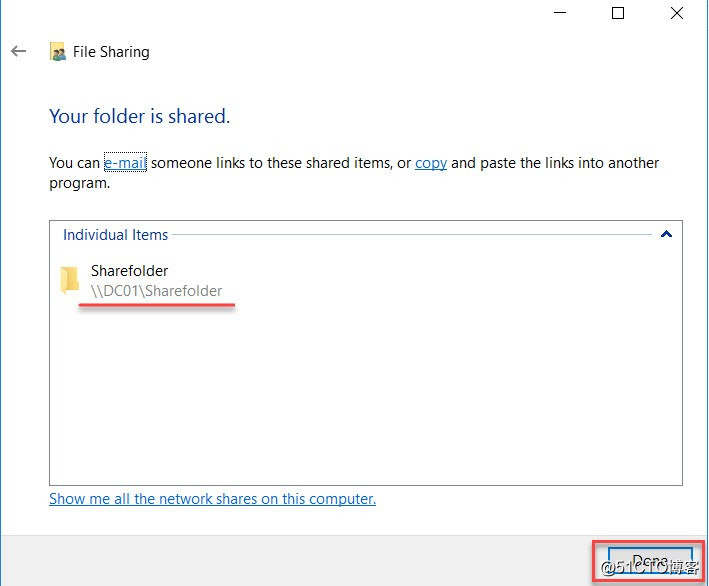
2.将共享文件夹发布到AD中。
2.1 运行计算机管理 compmgmt.msc 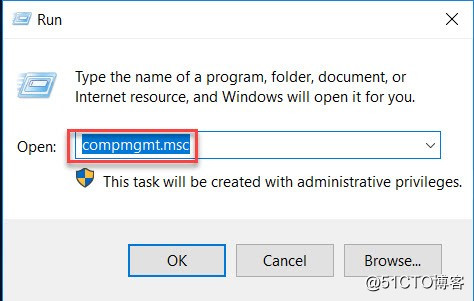
选中共享文件夹 - 属性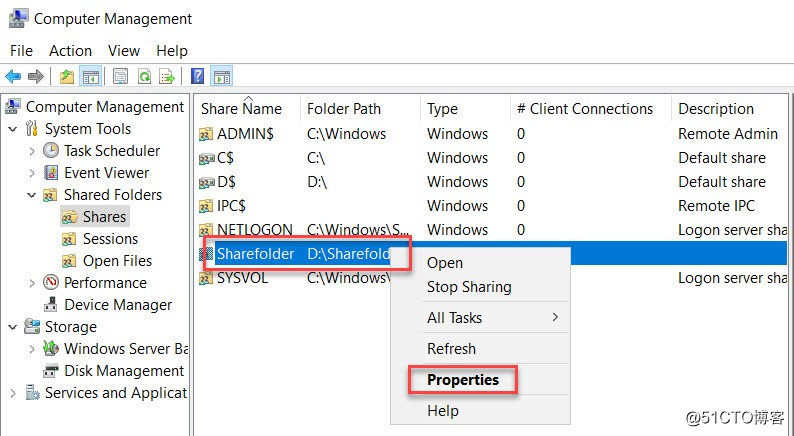
Publish - 勾选 Publish this share folder: - 在 Description: 写上描述 - 在 Edit... 处添加用于搜索的关键词 Share, sharefolder 为例: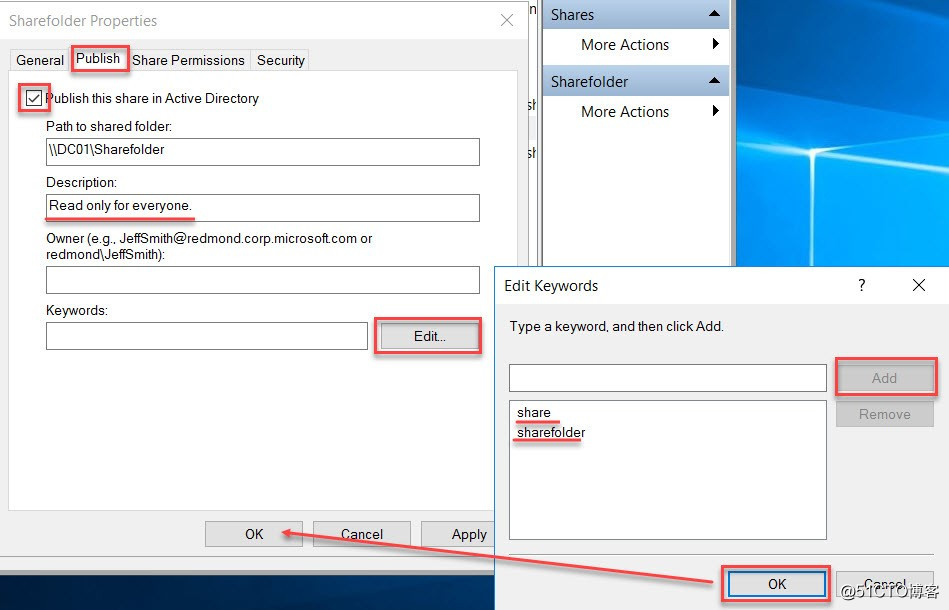
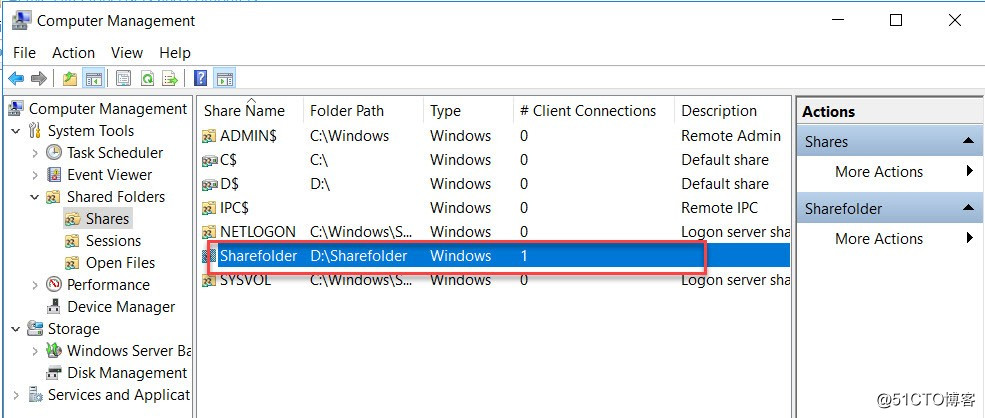
3.在AD中查看发布的共享文件夹。
运行 dsa.msc 打开活动目录用户和计算机: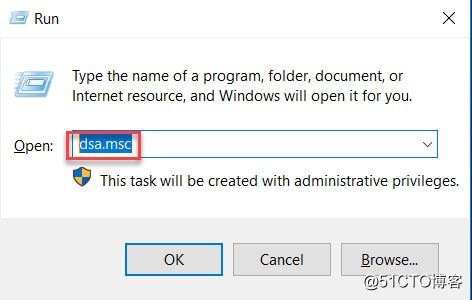
View - 选择 Users, Contacts, Groups, and Computers as containers :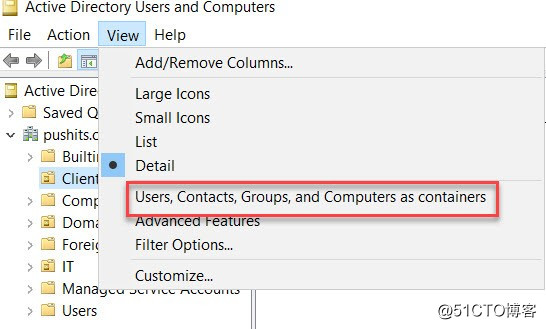
在DC下面可以看到发布到AD中的共享文件夹 Sharefolder: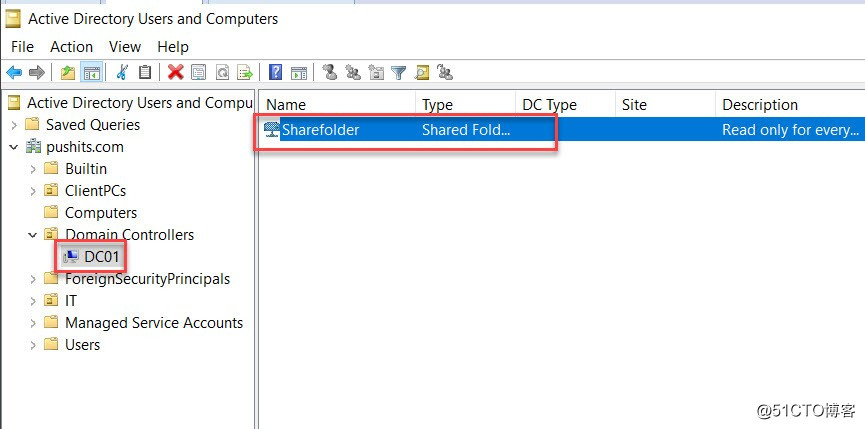
4.在客户端电脑上搜索和访问发布的共享文件夹。
打开我的电脑: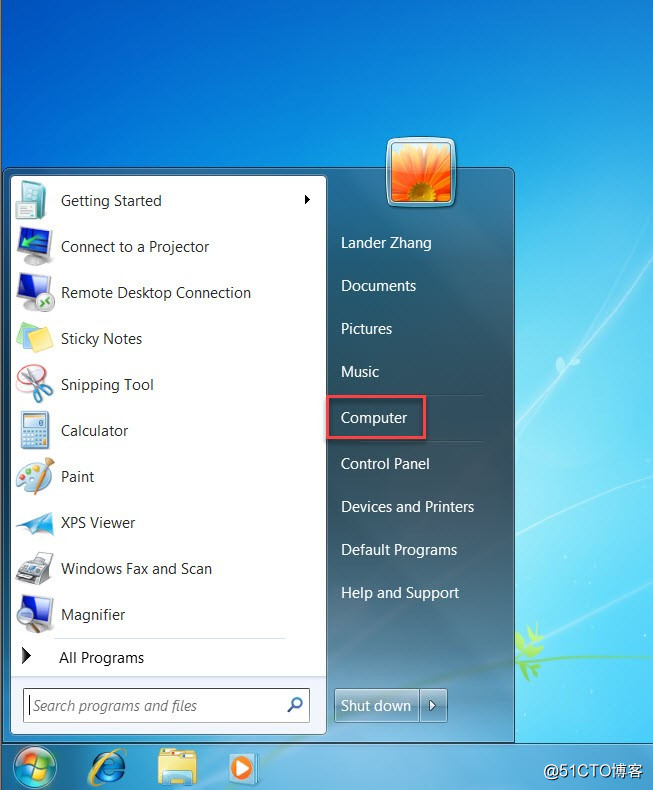
Network - Search Active Directory - 在 Find 处选择 SharedFolder :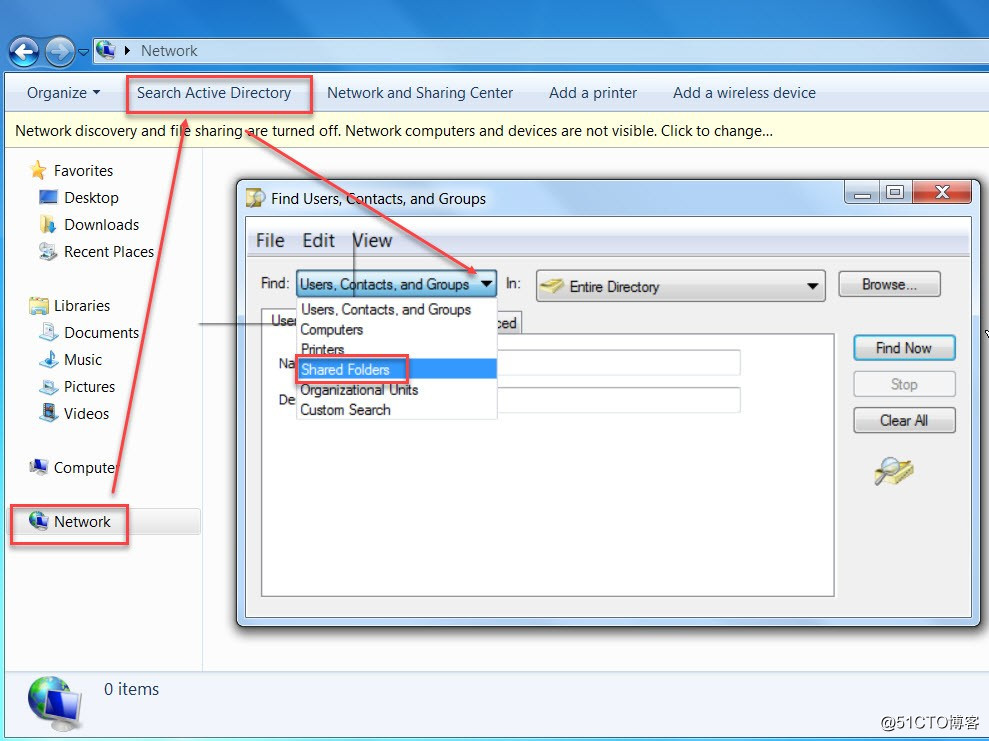
在关键字处输入 share - Find now - 搜索到共享文件夹: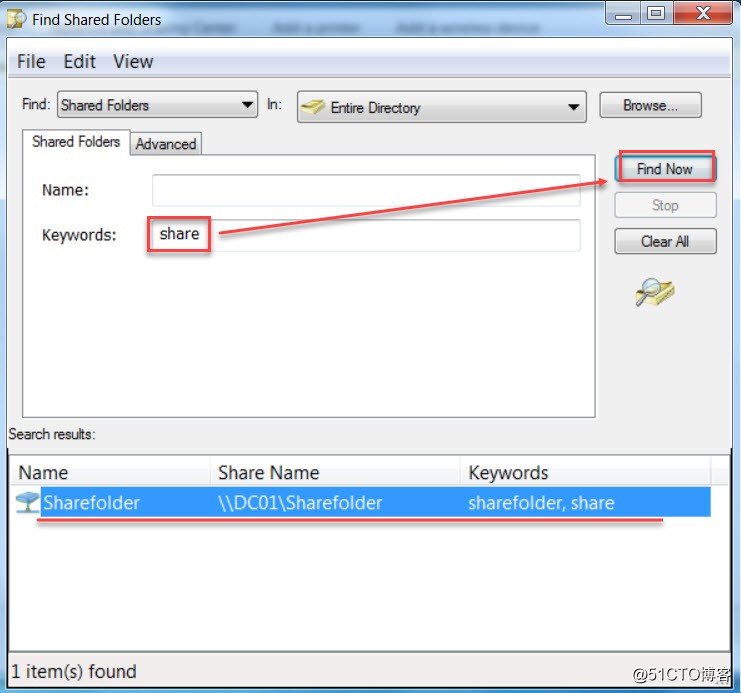
右击属性 - Explore...: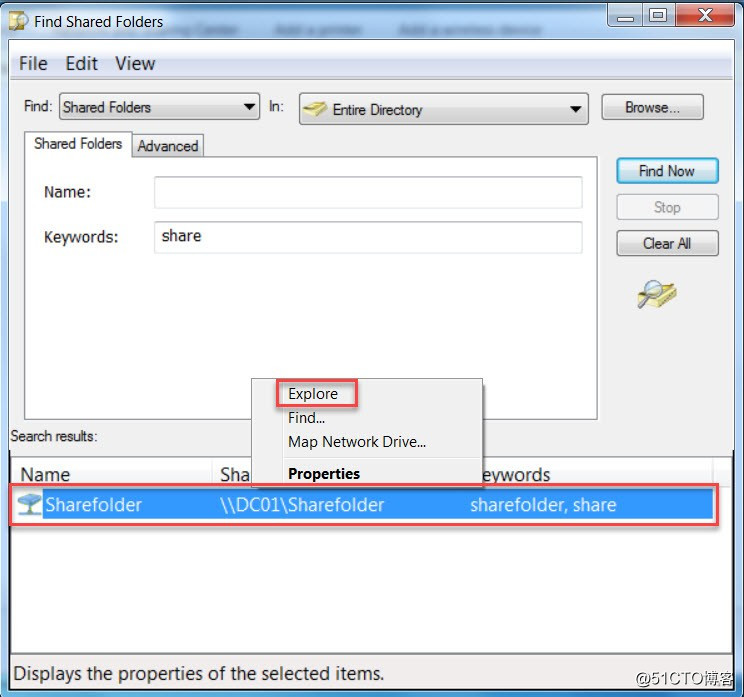
弹出框口可以访问里面的文件了: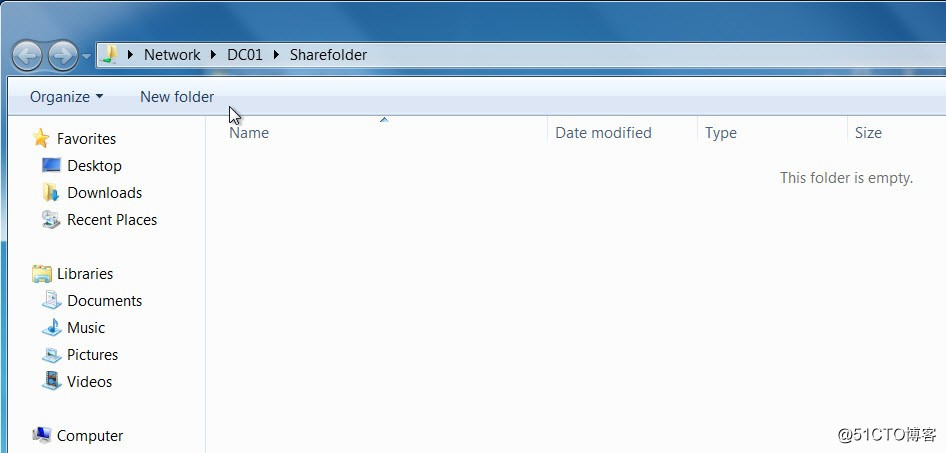
当然也可以在属性处选择 Map Network Drive... :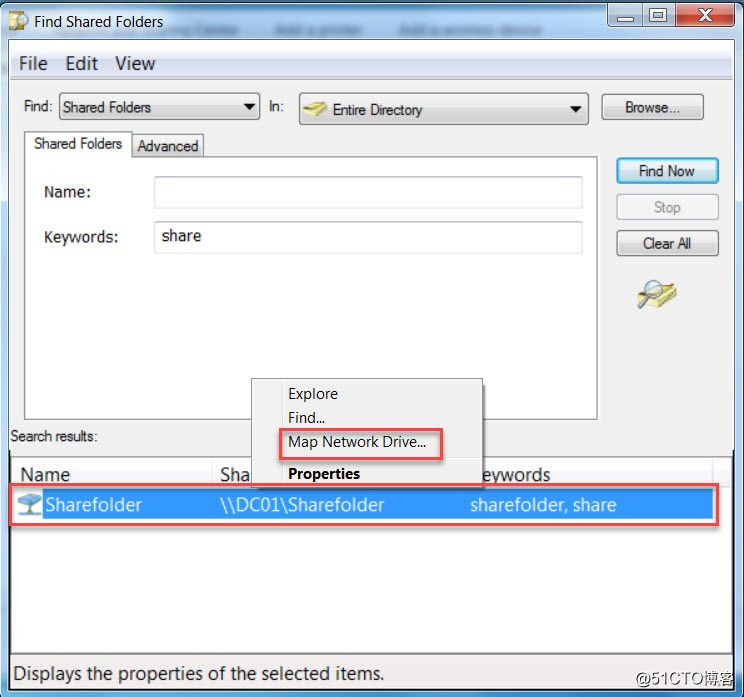
在盘符处我们可以按共享文件夹首字母选择为 S - Finish :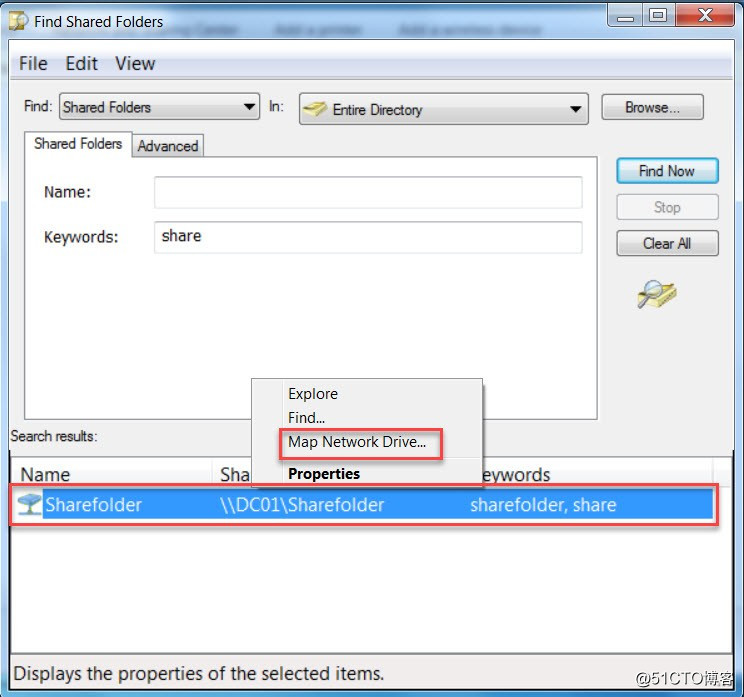
在我的电脑里就可以看到网络盘符 S,这个S盘重启电脑只要网络连在域环境都会可以正常访问: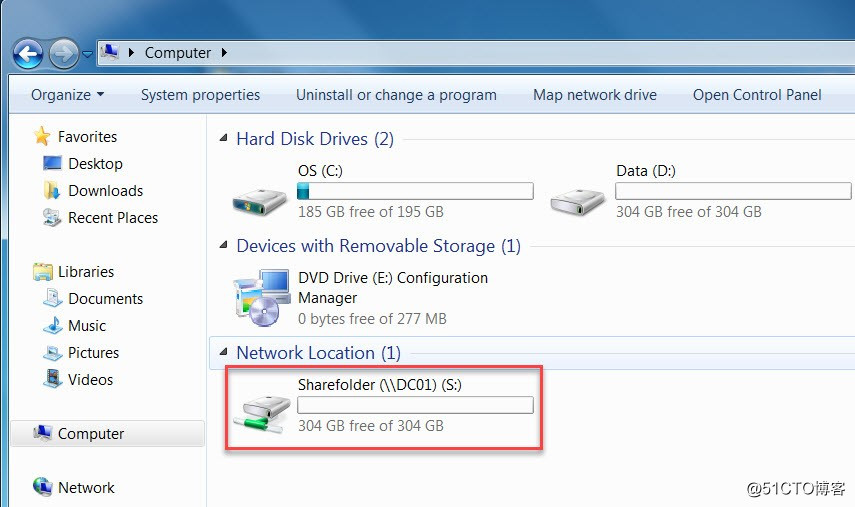
如果文档对你有用,烦请转发分享!
标签:view 右击 重启 活动 首字母 ever dir user 服务器搭建
原文地址:http://blog.51cto.com/lander/2173583